ini satu lagi ilmu panduan buat pemula yang menginginkan postinganya ada gambar yang juga bila di klik akan menuju halaman yang di inginkan. untuk pebisnis dan masih memakai worpress gratisan seperti blog saya ini, saya sarankan gambar atau teks di link ke web replika utama yang terkesan iklan karena kemungkina diblokir oleh wordpress, ini salah satu kode etik atau ketentuan dari wordpress…
silahkan ikuti panduan ini yaaah
1. Buatlah Halaman atau Postingan
2. Mulailah menulis sesuai selera dan tujuan anda… sekarang carilah gambar di komputer, web (browsingan) atau yang sudah ada di wordpress.. agar lebih detil saya pandu untuk memasukkan gambar di postingan ini;
–2a. Klik Media (saya sarankan dimedia pilih klik kanan untuk membuka di tab baru, agar tisak meninggalkan postingan yang sedang kita edit ini.
–2b. klik SELECT FILE, ini untuk mengunggah atau upload gambar dari komputer kita, pilih dan klik gambar yang ingin di upload
–2c. tunggu hingga proses upload selesai (100%)….. setelah selesai gambar akan terlihat,, juga link gambarnya (untuk link gambar saat ini abaikan dulu), langsung ke langkah –2d yaah…
3. Sekarang kembali ke halaman Postingan. untuk memilih gambar klik tanda “kamera” seperti contoh dibawah ini
–3a. maka akan membuka jendela ini. pilih “Galery” untuk memilih gambar yang kita Upload tadi
–3b. Pilih “From Computer” untuk memlih gambar dengan mengupload (Abaikan ini..lanjut ke langkah 4)
–3c. Pilih “From URL” untuk memilih gmbar dari web lain, misal seperti gambar dari FB (Abaikan ini..lanjut ke langkah 4)
4. Lanjut dari langkah ke3, cari gambar yg tdi kita upload, lalu klik “show”, geser scroll kebawah, di field “Link URL” ubahlah URL-nya, sesuai yang kita inginkan, disini saya contohkan ke Landing Page saya, lalu klik “Insert to Post”
5. selesailah panduan membuat link di gambar ini, selanjutnya silahkan teruskan menulisnya, untuk membuat Link ke Teks hampir sama caranya. setelah penulisan/pengeditan selesai Klik “Publish”, untuk melihat hasilnya tanpa perlu meninggalkan halaman yang sedang di edit klik kanan pada nama blog (kiri atas) dan buka di tab baru. klik0lah gambar tadi… pasti akan menuju halaman yang anda inginkan tadi.
===============================================================================
=============================================================

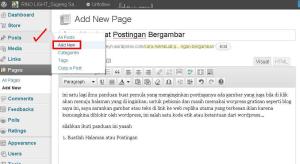



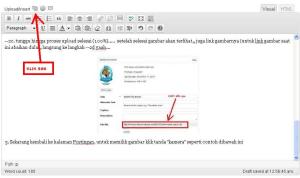





Ping-balik: Cara Membuat LIKE BOX FB di Blog WordPress | RINO LIGHT_Sugeng Santoso
Ping-balik: Cara Posting yang baik sesuai SEO | RINO LIGHT_Sugeng Santoso
dah bisa nih… makasih lhooo
sama-sama bu,,,semoga bermanfaat yaah
Ping-balik: Cara Buat Backlink untuk Blog agar lebih terkenal-GRATIS | RINO LIGHT_Sugeng Santoso
mantap thank you
1.PESUGIHAN
2.TOGEL
3. DANAH GHAIB
4.PENGGANDAAN UANG
5.UANG BALIK
6.PEMIKAT
7.PENGLARIS BISNIS (Jualan,Tokoh,warung)
8.PERLANJAR DALAM BERBAGAI HAL
Jadi saya beranikan diri menghubungi beliau dan menyampaikan semua masalah saya dan alhamdulillah saya bisa di bantu,kini semua hutang saya sama majikan di Saudi semua bisa terlunasi dan punya modal untuk pulang kampung,,,,
Jadi buat yang pengen seperti saya silahkan Hubungi NYAI RONGGENG di nomor (-0821-8948-1547-)
Aku coba ah 🙂
semoga berhasil yaaah
kalo lebih dari satu bisa gak ya mas di postingan nya?
bisa.. sangan bisa… liat sendiri khan di smua postingan banyak petunjuk gambar,,,
mantap…….. makasih infonya
Ping-balik: Cara Posting yang baik « Blog Daruttaklim
bagus gan mantep
smoga bermanfaat yaaah
OKE THNX….
Ping-balik: Cara Membuat Postingan Bergambar di wordpress | anantachristy's Blog
keren infonya makasih ,,,ditunggu artikel berikutnya
waa makasih^^ akhirnya sekarang ngerti juga 😀
matamaaaa
bagus bgt bro postingannya, mksh bro……
makasih Suhu, skrg ane mau coba ya…..?
aku mau nanya, kenapa di wp aku kalo mau ngepost itu icon2 yg ada di ‘visual’ ilang semua? jadi kalo dipost itu, tulisannya ngga bisa diedit. itu kenapa ya? makasih.
Ping-balik: Cara Posting yang baik sesuai SEO | shandyqrenz
ohya mau nanya nih.. bisa gak sih satu email itu bisa buat 2 wordpress? makasih jawabannya
ga bisa bro…
oh gitu ya :O yaudah deh makasih ^^
Ping-balik: Cara Membuat Postingan Bergambar di wordpress | arevandriyan's Blog
Ping-balik: samiadi223
Ping-balik: cara membuat blog | febriana69
Makasih gan informasinya sangat membantu banget
Makasih bauunget gan ilmunya
Mkasih infonya 😀
Ping-balik: Posting yang baik sesuai SEO | Go-Flasher
follow ya gan… tak tunggu kunbalnya..
#masih bingung ..masalahnya pakai hp saya
makasih banyak brow… 😀
kunjungi ya.. http://sangesti.wordpress.com
thanks
mas ko wktu saya postingan gambar di tema yang slide,,gambar di slide nya malah berhenti
mantap
mantap sharnya gan…kunjungi juga blog ane gan…
imamppkhm.wordpress.com
jozzz
sip gan ijin nyoba ya
jos
Nice post. I was checking constantly this blog and I am impressed! Extremely useful information specially the last part ekbfdekkfaed
free cell phone number lookup by name You can certainly see your ebkdeccddckd
gimana nih cara masukan gambar via hp
gan, itu kan di Komputer, kalau di ANDROID sama tidak??
Bermanfaat sgat,
Nice blog.
Sangat bermanfaat mas
thanks bro, lumayan nambah ilmu untuk saya yang masih pemula
Kalau komen di blog kawan menyertakan gambar itu bagaimana … ? Tks
Terimaksh bnyak sangat bermanfaat sekali
matamaaaaa
nice blog.
Makasih yah min .. Langsung ane coba aah .. 😀
mas itu gambar kelap kelip gimana bikin nya ,, kasih tau dong
thankies yooo
mantap .. tes praktek ahh
gambar pertama saya mengepostkan berhasil gan… terima kasih
Mas rinoreyn mau nanya kalo caranya biar share-an artikel kita di fb dan yang lainnya sesuai dengan foto / gambarnya gimana yah ?makasih ditunggu jawabannya
Terimakasih ilmunya BOSS aku berhasil
Matur nuwun
wah.. langkah langkahnya sangat jelas dan bermanfaat bro…
ijin comot boz
Ping-balik: Memasukkan Gambar dalam Postingan | Fahri WEB
Terima kasih mbakk
kasig tau dong mas bagaimana tips buat deskripsi gambar seo
gan ssy mw tnyak ne,gmn cranya mencari gambar yg kita ingin kan untuk yg sesuai fostingan mohon di bntu gan
udah nyoba tapi masih belum bisa mas,
saya gak bsa ganti URL nya
mohon bantuan nya lagi ya mas
terimakasih infonya sangat bermanfaat
terimakasih Infonya kk… visit balik yah k blog saya… yang butuh Info khusus seputar traveling Indonesia. ada juga info2 mengenai Psikologi dan Blogging tutorial.
Ping-balik: Top post | ceritasex17
gan gimana cara nya gambar yang kita post ukuran nya kecil jadi menghemat bandwidth. aku bikin blog tentang hotel murah di bogor disitu banyak banget gambar-gambar hotel dan fasilitas-fasilitasnya.
di tunggu jawabannya ya gan.terima kasih sebelumnya.
by deni sugilar
Izin praktek dan mencoba ya, makasih sekali ilmu dan informasinya 🙂
Artikel ini sangat membantu bagi pemula agar bisa posting artikel bergambar dengan baik dan benar, thanks gan infonya
Salam
makasih atas ilmunya.